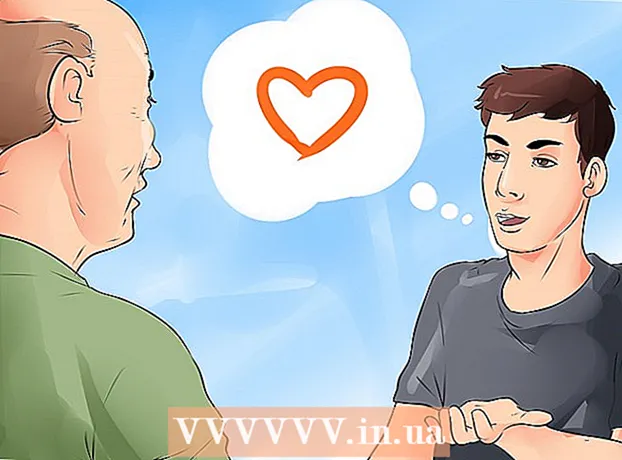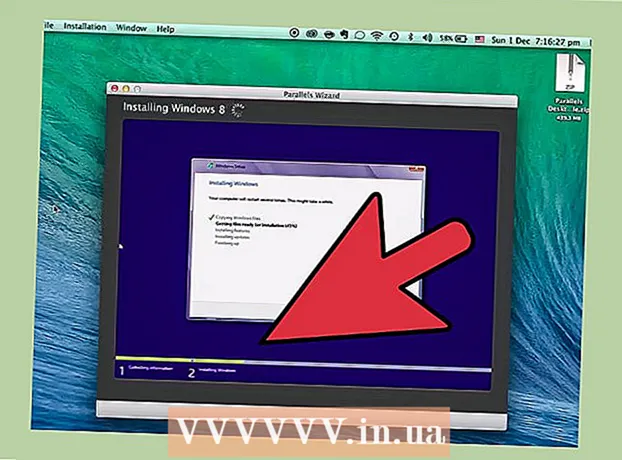Autors:
Randy Alexander
Radīšanas Datums:
2 Aprīlis 2021
Atjaunināšanas Datums:
1 Jūlijs 2024
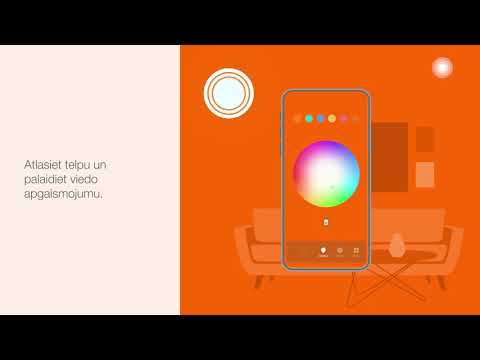
Saturs
FaceTime ir bezmaksas Apple lietotne, kas palīdz veikt videozvanus un saņemt videozvanus no citiem FaceTime lietotājiem. Jūs varat izmantot šo lietotni, lai sazinātos ar ģimeni visā valstī vai ar draugiem pa ielu. Jūs varat ātri iestatīt FaceTime uz iPhone 4 vai jaunāku versiju vai iPad 2 un jaunāku versiju. Izpildiet šo ceļvedi, lai redzētu, kā.
Soļi
1. metode no 2: iestatiet iPad / iPhone
Atveriet iestatījumus. Ierīces sākuma ekrānā noklikšķiniet uz ikonas Iestatījumi, lai ievadītu iestatījumus.

Noklikšķiniet uz FaceTime. Jums var būt nepieciešams ritināt uz leju sarakstā Iestatījumi, lai atrastu FaceTime.
Noklikšķiniet uz “Use your Apple ID for FaceTime”. Varat ieslēgt opciju Izmantot mobilos datus, ja plānojat veikt FaceTime zvanus, neizmantojot Wi-Fi tīklu.

Ievadiet savu Apple ID un paroli. Ja jums vēl nav Applle konta, noklikšķiniet uz "Izveidot jaunu Apple ID", lai iegūtu bezmaksas kontu. Tagad noklikšķiniet uz Pierakstīties.
Atlasiet e-pastu, kuru saistīt ar FaceTime. Ja iestatāt iPhone vai jau esat iestatījis iPhone, izmantojot FaceTime, tiks parādīts jūsu tālruņa numurs. Ja nē, jūs redzēsiet tikai ar Apple ID saistīto e-pasta adresi. Jūs varat atlasīt vai atcelt atlikušās adreses. Noklikšķiniet uz Tālāk, lai turpinātu.

Pievienojiet citas e-pasta adreses. Ja jums ir tikai viens Apple ID, bet vēlaties, lai vairāki lietotāji savā ierīcē varētu izmantot FaceTime, varat noklikšķināt uz saites “Pievienot e-pastu”, lai pievienotu e-pasta adresi. Šī e-pasta adrese tiks saistīta ar jūsu Apple ID un tiks izmantota zvanu saņemšanai FaceTime.- Tas ir īpaši noderīgi ģimenēm, kurām ir kopīgs Apple ID, bet vēlas izmantot FaceTime vairākās ierīcēs.
Ieslēdziet FaceTime. Ja jums nav ieslēgta FaceTime, ieslēdziet slēdzi FaceTime. Jums var nākties kādu laiku pagaidīt.
Sāciet lietot FaceTime. Tagad FaceTime ir iespējots, un kāds cits var ar jums sazināties, izmantojot jebkuru jūsu izvēlētu e-pasta adresi. reklāma
2. metode no 2: Mac iestatīšana
- Uzziniet, kuru Mac versiju izmantojat. To var izdarīt, noklikšķinot uz ābola augšējā kreisajā stūrī. Ja redzat 10.7, tad ir instalēta FaceTime.
- Ja FaceTime nav instalēts, atveriet App Store. Pašlaik FaceTime cena ir 0,99 USD.
- Tagad jums ir FaceTime. Atveriet lietotni.
- Jums jāievada Apple ID un parole.
- Sāciet lietot FaceTime! reklāma
Padoms
- Ekrāna FaceTime iestatījumi sadaļā Zvanītāja ID varat izvēlēties tālruņa numuru FaceTime izejošo zvanu vai izvēlēties e-pasta adresi.
- Ja nevarat pārbaudīt, vai jūsu Mac datorā ir 10.7 Lion, noklikšķiniet uz lupas augšējā labajā stūrī, lai atvērtu Spotlight režīmu. Šeit jūs varat meklēt savā Mac un pārbaudīt, vai varat instalēt FaceTime.
Brīdinājums
- Ja plānojat izmantot FaceTime ar savu mobilo tīklu, tīkla operators var iekasēt maksu atkarībā no tā, cik daudz vietas tiek izmantots.